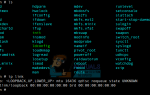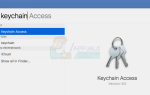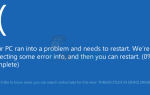Содержание
Window 10, пожалуй, лучшая операционная система, которую Microsoft еще не придумала. Он сочетает в себе легкое приложение с мощными функциями безопасности, чтобы обеспечить вам очень эффективную операционную систему на вашем компьютере. Регулярные исправления и обновления гарантируют, что ваш компьютер обновлен в конфигурации аппаратного и программного обеспечения, сохраняя при этом максимальную безопасность. Тем не менее, Windows 10 имеет свои недостатки, и большинство из них — это многочисленные ошибки, которые она выдает во время установки. Одна из этих ошибок — ошибка 0x8024200D, которая появляется при выполнении обновления Windows.
После того как файлы обновлений закончили загрузку и находятся в процессе установки, у многих пользователей возникла ошибка 0x8024200D. Что это значит? В этой статье мы расскажем вам, что означает ошибка 0x8024200D, и как вы можете от нее избавиться и продолжить установку обновлений Windows.
Код ошибки Windows 0x8024200d не является новым для Windows 10 Anniversary Update, так как он существует уже давно. Это просто указывает, что есть проблема с загрузкой и что ее файлы повреждены или отсутствуют.
Причина, по которой вы будете иметь поврежденные или отсутствующие файлы в вашем обновлении, заключается в том, что загрузка файлов через Интернет может привести к повреждению файлов. Загрузка файла может быть прервана на полпути или даже не загружена вообще из-за неверной инструкции, отправленной обратно на серверы, указывающей, что файл уже был успешно загружен. Если отправленный файл не может быть декодирован и закодирован должным образом, то он обязательно будет поврежден или даже удален системой, поэтому будет отсутствовать в файлах обновления.
Это означает, что вы не можете продолжить установку, пока поврежденные или отсутствующие файлы не будут заменены. Вот методы, которые могут вернуть вас в нужное русло.
Способ 1. Запустите проверку SFC (проверка системных файлов)
Запуск приложения проверки системных файлов найдет все отсутствующие или поврежденные файлы и заменит их. Для запуска этого сканирования мы будем использовать инструмент командной строки с повышенными правами или режим администратора.
- Нажмите кнопку запуска или кнопку запуска и сразу введите «ЦМД»
- Щелкните правой кнопкой мыши на CMD приложение из результатов поиска и выберите «запустить от имени администратора»
- В окне командной строки введите эту строку «C: \ WINDOWS \ system32> sfc / scannow» и ударил Войти. Подождите, пока сканирование завершится.

Windows Resource Protection найдет поврежденные файлы и успешно восстановит их. После этого вы можете повторить установку обновления.
Способ 2. Удалите текущее загруженное обновление и снова загрузите файлы обновлений Windows.
Поскольку загруженные файлы являются поврежденными, или вы не знаете, что именно отсутствует, повторная загрузка обновления выдаст вам все файлы и заменит поврежденные. Для первого шага может потребоваться загрузка в безопасном режиме (удаление текущей поврежденной загрузки).
- Удерживать сдвиг ключ и нажмите запустить снова кнопка в меню Пуск Windows. Это вызовет средство устранения неполадок при перезагрузке системы.
- Выбрать Устранение проблем когда компьютер загружается.
- Выбрать продвинутый а потом Настройки запуска.
- Выбрать Запустить снова.
- После перезагрузки машины нажмите F4 (ключ может отличаться в зависимости от вашего ПК), чтобы выбрать Включить безопасный режим.
- Перейдите к «C: \ Windows \ SoftwareDistribution \ Download» когда ваш компьютер находится в безопасном режиме. Здесь хранятся загруженные файлы обновлений.
- Удалить все содержимое этой папки.
- перезагружать ваш компьютер в нормальном режиме.
- Перейдите к Настройки> Обновление безопасность.
- Выбрать «Проверить наличие обновлений» и запустите процесс обновления снова.
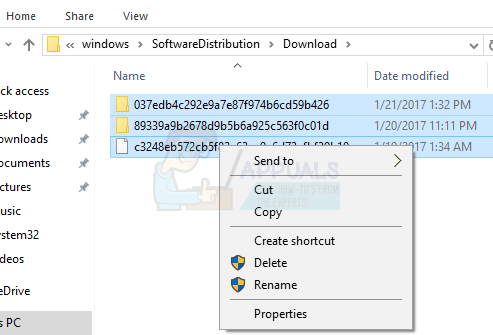
Windows снова начнет загружать ваши файлы, и это может быть чистым обновлением.